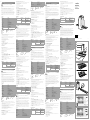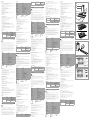Introduza a película ou os slides no scanner (Imagem B + C)
1. Abra o suporte de películas ou slides puxando suavemente o trinco no meio mantendo rmemente a
parte posterior do suporte.
2. Coloque a película no suporte de películas ou coloque slides emoldurados no suporte de slides.
3. Feche o suporte.
4. Insira o suporte pelo lado da seta primeiro dentro de A9.
5. Empurre até que a primeira imagem esteja centralizada.
Digitalização (Imagem D)
1. Clique duas vezes no ícone «DIGITNOW!» no ambiente de trabalho.
2. Escolha o tipo de película D2, a resolução D3 e o tamanho de película D4.
3. Clique em «Digitalizar» ("Scan”) (Windows) ou «Extrair imagem» ("Take image”) (Mac) D7 ou prima A1
para digitalizar a fotograa. São necessários vários segundos para guardar a sua foto e visualizá-la no
monitor.
4. Podem ser efetuados ajustes D5 em termos de saturação, brilho, contraste e nível de cada canal RGB
individual.
5. Clique em D6 para redenir os níveis de ajuste para os níveis padrão.
6. Empurre o suporte ainda mais para dentro de A9 até chegar ao fotograma ou slide seguinte.
7. Clique em D7.
8. Repita para todos os fotogramas ou slides restantes.
Resolução de problemas
Problema Causa possível Solução
Sem energia Sem ligação USB Certique-se de que o cabo USB está
ligado. A2 devem acender.
Aparecem pontos na imagem O interior do scanner de películas
está sujo Utilize A4 para limpar o interior do
scanner de películas.
Sujidade na película Limpe a película com um produto
especializado. Não utilize a escova
fornecida para limpar a película.
e Snabbstartsguide
Filmskanner FISC3650BK
För ytterligare information, se den utökade manualen online: ned.is/sc3650bk
Avsedd användning
Nedis FISC3650BK skannar bilder från framkallade negativ eller dialmer och omvandlar dem till digital
bild.
Film eller dialmer förs genom skannern med användning av de medföljande lmhållarna.
Produkten arbetar med programvaran DIGITNOW! och ansluts till din dator med en medföljande USB-kabel.
Produkten är endast avsedd för att skanna negativ lm eller dialm och omvandla dessa till digital bild.
Produkten arbetar endast i kombination med den medföljande programvaran DIGITNOW!.
Denna apparat kan användas av barn över åtta år och av personer med fysisk, sensorisk eller kognitiv
funktionsnedsättning, eller avsaknad av erfarenhet och kunskap, om användningen sker under uppsikt
eller om dessa personer erhållit instruktioner om säker användning av apparaten och är medvetna om
riskerna. Barn får inte leka med produkten. Rengöring och användarunderhåll får inte utföras av barn om
de inte står under uppsikt.
Modiering av produkten kan medföra konsekvenser för säkerhet, garanti och korrekt funktion.
Specikationer
Produkt Filmskanner
Artikelnummer FISC3650BK
Dimensioner (l x b x h) 82 x 86 x 152 mm
Vikt 350 g
Gränssnitt USB 2.0
Strömförsörjning 5.0 V DC / 1,0 A
Bildsensor 5 MP färg CMOS
Objektiv Fast fokus med precisionsslipade glaselement
Exponeringskontroll Automatisk med manuell ninställning
Färgbalans Automatisk med manuell ninställning
Kvalitet Standard och interpolerad (2592 x 1728 och 5184 x 3456)
Färgdjup 10 bitar per färgkanal
Skanningsmetod En passage
Ljuskälla Bakgrundsbelyst med 3 vita LED-lampor
Mjukvarukompatibilitet Mac: OS 10.14 och högre
Windows: 7 / 8 / 10 (32 / 64 bitar)
Huvuddelar (bild A)
1 SCAN-knappen
2 LED-statusindikator
3 Hölje
4 Borste
5 Hållare för negativ lm
6 Hållare för diaramar
7 CD-skiva med programvara
8 Mini USB-port
9 Filmhållarslits
10 USB-kabel
Säkerhetsanvisningar
-
VARNING
•Säkerställ att du har läst och förstår hela bruksanvisningen i detta dokument innan du installerar och
använder produkten. Spara detta dokument för framtida referens.
•Använd produkten endast enligt anvisningarna i denna bruksanvisning.
•Använd inte produkten om en del är skadad eller defekt. Byt en omedelbart en skadad eller defekt
enhet.
•Koppla bort produkten från eluttaget och annan utrustning i händelse av problem.
•Exponera inte produkten till vatten eller fukt.
•Exponera inte produkten till värme, kyla eller direkt solljus.
•Använd inte den medföljande borsten för att rengöra lmen.
•Använd endast den medföljande USB-kabeln
Att ansluta lmskannern
1. Anslut Aq till en USB 2.0-port på din dator.
2. Anslut Aq andra ända till A8.
4Datorn upptäcker automatiskt lmskannern och är klar för användning efter några ögonblick.
3. Placera A7 i din dators CD-spelare.
4. Installera programvaran.
5. Kör programvaran.
För in lmen eller diaramarna i skannern (Bild B + C)
1. Öppna lm- eller diaramhållaren genom att försiktigt dra spärren i mitten samtidigt som du håller
hållarens baksida.
2. Placera lmen i lmhållaren eller placera diaramarna i diaramhållaren.
3. Stäng hållaren.
4. För in hållaren i A9 i pilens riktning.
5. Tryck tills den första bilden är centrerad.
Att skanna (Bild D)
1. Dubbelklicka på symbolen ”DIGITNOW!” på skrivbordet.
2. Välj lmtyp D2, upplösning D3) och lmstorlek D4.
3. Klicka på "Skanna" ("Scan") (Windows) eller "Ta bild" ("Take image") (Mac) D7 eller tryck på A1 för att
skanna bilden. Det tar era sekunder att spara din bild och visa den på skärmen.
4. Justeringar D5 kan göras till mättnaden, ljusstyrka, kontrast och varje RGB-kanals nivå.
5. Klicka på D6 för att återställa justeringsnivåerna till ursprungsnivåerna.
6. Tryck hållaren längre in i A9 tills du når nästa lmruta eller diaram.
7. Klicka på D7.
8. Upprepa för alla återstående lmrutor eller diaramar.
Felsökning
Problem Möjlig orsak Lösning
Ingen elkraft Ingen USB-förbindelse Säkerställ att USB-kabeln är ansluten.
A2 ska tändas.
Fläckar på bilden Smuts i lmskannern Använd A4 för att rengöra
lmskannerns insida.
Smuts på lmen Rengör lmen med en specialiserad
produkt. Använd inte den medföljande
borsten för att rengöra lmen.
g Pika-aloitusopas
Filmiskanneri FISC3650BK
Katso tarkemmat tiedot käyttöoppaan laajemmasta verkkoversiosta: ned.is/sc3650bk
Käyttötarkoitus
Nedis FISC3650BK skannaa kuvia kehitetystä negatiivista tai dialmistä ja muuntaa ne digitaaliseksi kuva.
Filmi tai diakuvat asetetaan skanneriin lmipidikkeeseen.
Skanneri soveltaa niihin DIGITNOW!-ohjelmistoa. Ohjelmisto yhdistää tietokoneeseen mukana toimitetulla
USB-kaapelilla.
Tuote on tarkoitettu ainoastaan negatiivi- tai dialmin skannaamiseen ja muuntamiseen digitaaliseksi kuva.
Tuote toimii ainoastaan yhdessä mukana toimitetun DIGITNOW!-ohjelmiston kanssa.
Tätä tuotetta saavat käyttää 8-vuotiaat ja sitä vanhemmat lapset ja henkilöt, joilla on heikentyneet fyysiset,
aistilliset tai henkiset kyvyt tai kokemuksen ja tiedon puutetta, jos heitä valvotaan tai jos heille on annettu
ohjeet tuotteen turvallisesta käytöstä ja he ymmärtävät tuotteen käyttöön liittyvät vaarat. Lapset eivät saa
leikkiä tuotteella. Lapset eivät saa puhdistaa tai huoltaa tuotetta ilman valvontaa.
Tuotteen muutokset voivat vaikuttaa turvallisuuteen, takuuseen ja asianmukaiseen toimintaan.
Tekniset tiedot
Tuote Filmiskanneri
Tuotenro FISC3650BK
Mitat (p x l x k) 82 x 86 x 152 mm
Paino 350 g
Käyttöliittymä USB 2.0
Virtalähde 5.0 V DC / 1,0 A
Kuva-anturi 5 MP:n väri-CMOS
Linssi Kiinteä tarkennuslasi
Valotuksen säätö Automaattinen manuaalisella hienosäädöllä
Väritasapaino Automaattinen manuaalisella hienosäädöllä
Laatu Standardi ja interpoloitu (2592 x 1728 & 5184 x 3456)
Värisyvyys 10 bittiä/värikanava
Skannaustapa Yksi läpikäynti
Valonlähde Taustavalo 3 valkoisella LED-valolla
Ohjelmistoyhteensopivuus Mac: OS 10.14 ja uudempi
Windows: 7 / 8 / 10 (32-/64-bittinen)
Tärkeimmät osat (kuva A)
1 SCAN-painike
2 Tilan LED-merkkivalo
3 Kotelo
4 Harja
5 Negatiivilmipidike
6 Positiividiapidike
7 CD-ROM, jossa ajuriohjelmisto
8 Mini-USB-portti
9 Filmipidikkeen aukko
10 USB-johto
h Guía de inicio rápido
Escáner de película fotográca FISC3650BK
Para más información, consulte el manual ampliado en línea: ned.is/sc3650bk
Uso previsto por el fabricante
Nedis FISC3650BK escanea imágenes de negativos revelados o de película de diapositiva y los convierte en
imagen digital.
La película o las diapositivas se pasan a través del escáner empleando los soportes de película
proporcionados.
El producto funciona con el software DIGITNOW! y se conecta a su ordenador utilizando el cable USB
suministrado.
El producto está diseñado exclusivamente para escanear película en negativo o película de diapositivas y
convertirla en imagen digital.
El producto funciona exclusivamente en combinación con el software DIGITNOW! suministrado.
Este producto lo pueden utilizar niños a partir de 8 años y adultos con capacidades físicas, sensoriales o
mentales reducidas o que no tengan experiencia o conocimientos, siempre y cuando se les haya explicado
cómo usar el producto de forma segura y los riesgos que implica o se les supervise. Los niños no deben
jugar con el producto. Los niños no deben realizar las tareas de limpieza ni mantenimiento sin supervisión.
Cualquier modicación del producto puede tener consecuencias para la seguridad, la garantía y el
funcionamiento adecuado.
Especicaciones
Producto Escáner de película fotográca
Número de artículo FISC3650BK
Dimensiones (L x An x Al) 82 x 86 x 152 mm
Peso 350 g
Interfaz USB 2.0
Suministro eléctrico 5.0 V DC / 1,0 A
Sensor de imágenes 5 MP color CMOS
Lente Elemento de cristal de precisión de enfoque jo
Control de exposición Automático con sintonización na manual
Balance de color Automático con sintonización na manual
Calidad Estándar e interpolado (2592 x 1728 y 5184 x 3456)
Profundidad de color 10 bits por canal de color
Método de escaneo Una sola pasada
Fuente de luz Luz de fondo con 3 LED blancos
Compatibilidad del software Mac: OS 10.14 y superior
Windows: 7 / 8 / 10 (32 / 64 bits)
Partes principales (imagen A)
1 Botón SCAN
2 Indicador LED de estado
3 Revestimiento
4 Cepillo
5 Soporte para película en negativo
6 Soporte para diapositivas positivas
7 CD-ROM con software de controlador
8 Puerto mini USB
9 Ranura para el soporte de películas
10 Cable USB
Instrucciones de seguridad
-
ADVERTENCIA
• Asegúrese de que ha leído y entendido completamente las instrucciones en este documento antes de
instalar o utilizar el producto. Guarde este documento para futuras consultas.
• Utilice el producto únicamente tal como se describe en este manual.
• No use el producto si alguna pieza está dañada o presenta defectos. Sustituya inmediatamente el
aparato si presenta daños o está defectuoso.
• Desconecte el producto de la toma de corriente y de otros equipos si surgen problemas.
• No exponga el producto al agua o a la humedad.
• No exponga el producto al calor, al frío ni a la luz solar directa.
• No utilice el cepillo suministrado para limpiar la película.
• Utilice solamente el cable USB proporcionado
Cómo conectar el escáner de película fotográca
1. Conecte Aq a un puerto USB 2.0 de su ordenador.
2. Conecte el otro extremo de Aq a A8.
4El escáner de película fotográca será reconocido automáticamente por el ordenador y estará listo para
el uso al cabo de unos momentos.
3. Inserte A7 en su ordenador.
4. Instalar el software del controlador.
5. Ejecute el software.
Meta la película o las diapositivas en el escáner (Imagen B + C)
1. Abra el soporte de películas o diapositivas tirando con delicadeza del cierre en la parte central mientras
sujeta con rmeza la parte posterior del soporte.
2. Coloque la película en el soporte de películas o coloque diapositivas enmarcadas en el soporte de
diapositivas.
3. Cierre el soporte.
4. Inserte el soporte siguiendo la echa en A9.
5. Empuje hasta que la primera fotografía esté centrada.
Cómo escanear (Imagen D)
1. Haga doble clic en el icono «DIGITNOW!» en el escritorio.
2. Elija el tipo de película D2, la resolución D3 y el tamaño de la película D4.
3. Haga clic en «Escanear» ("Scan") (Windows) o «Tomar imagen» ("Take image") (Mac) D7 o pulse A1
para escanear la fotografía. Tardará algunos segundos en guardar su fotografía y mostrarla en la pantalla.
4. Se pueden efectuar ajustes D5 para la saturación, brillo, contraste y el nivel de cada canal RGB
individual.
5. Haga clic en D6 para restablecer los niveles de ajuste a los valores por defecto.
6. Siga empujando el soporte dentro de A9 hasta que alcance el siguiente marco o diapositiva.
7. Haga clic en D7.
8. Repita para todos los demás marcos o diapositivas que falten.
Resolución de problemas
Problema Posible causa Solución
No hay corriente Sin conexión USB Asegúrese de que esté conectado el
cable USB. A2 debería iluminarse.
Aparecen manchas en la imagen Suciedad dentro del escáner de
película fotográca Utilice A4 para limpiar el interior del
escáner de película fotográca.
Suciedad en la película Limpie la película con un producto
especializado. No utilice el cepillo
suministrado para limpiar la película.
i Guia de iniciação rápida
Scanner de películas FISC3650BK
Para mais informações, consulte a versão alargada do manual on-line: ned.is/sc3650bk
Utilização prevista
O FISC3650BK Nedis digitaliza imagens de negativos fotográcos ou slides e converte-os em imagem
digital.
O lme ou slides são colocados no scanner com os suportes de película fornecidos.
O produto funciona com o software DIGITNOW! E liga-se ao seu computador com o cabo USB fornecido.
O produto destina-se exclusivamente a digitalizar negativos fotográcos ou slides e converte-os em
imagem digital.
O produto funciona exclusivamente em combinação com o software DIGITNOW! fornecido.
Este produto pode ser utilizado por crianças com idade igual ou superior a 8 anos e por pessoas com
capacidades físicas, sensoriais ou mentais reduzidas ou com falta de experiência e conhecimento, desde
que tenham recebido supervisão ou instruções relativas à utilização segura do produto e compreendam os
perigos envolvidos. As crianças não devem brincar com o produto. A limpeza e a manutenção destinadas
ao utilizador não devem ser efetuadas por crianças sem supervisão.
Qualquer alteração do produto pode ter consequências em termos de segurança, garantia e
funcionamento adequado.
Especicações
Produto Scanner de películas
Número de artigo FISC3650BK
Dimensões (c x l x a) 82 x 86 x 152 mm
Peso 350 g
Interface USB 2.0
Alimentação 5.0 V DC / 1,0 A
Sensor de imagem Cor CMOS 5 MP
Lente Elemento de precisão em vidro com foco xo
Controlo da exposição Automático com regulação manual
Balanço de cor Automático com regulação manual
Qualidade Padrão e interpolado (2592 x 1728 e 5184 x 3456)
Profundidade de cor 10 bits por canal de cor
Método de digitalização Passagem única
Fonte de luz Luz de fundo com 3 LED brancos
Compatibilidade de software Mac: OS 10.14 e superior
Windows: 7 / 8 / 10 (32 / 64 bit)
Peças principais (imagem A)
1 Botão SCAN
2 LED indicador de estado
3 Caixa
4 Escova
5 Suporte de película
6 Suporte de slides
7 CD-ROM com software de driver
8 Porta mini USB
9 Ranhura para suporte de película
10 Cabo USB
Instruções de segurança
-
AVISO
• Certique-se de que leu e compreendeu as instruções deste documento na íntegra antes de instalar ou
utilizar o produto. Guarde este documento para referência futura.
•Utilize o produto apenas conforme descrito neste manual.
• Não utilize o produto caso uma peça esteja danicada ou defeituosa. Substitua imediatamente um
dispositivo danicado ou defeituoso.
•Em caso de problema, desligue o produto da tomada elétrica bem como outros equipamentos.
• Não exponha o produto à água ou humidade.
• Não exponha o produto ao calor, frio ou luz solar direta.
• Não utilize a escova fornecida para limpar a película.
• Utilize apenas o cabo USB fornecido
Ligar o scanner de películas
1. Ligue Aq a uma porta USB 2.0 do seu computador.
2. Ligue a outra extremidade de Aq a A8.
4O scanner de películas/slides é reconhecido automaticamente pelo computador e está pronto a ser
utilizado após alguns momentos.
3. Insira A7 no seu computador.
4. Instalar o software do controlador.
5. Execute o software.
Kleurdiepte 10 bits per kleurkanaal
Scanmethode Een keer scannen
Lichtbron Achtergrondverlichting met 3 witte LED's
Software compatibiliteit Mac: OS 10.14 en hoger
Windows: 7 / 8 / 10 (32 / 64 bit)
Belangrijkste onderdelen (afbeelding A)
1 SCAN knop
2 Statusindicatie LED
3 Behuizing
4 Borstel
5 Negatieve lm houder
6 Positieve dia houder
7 CD-ROM met driversoftware
8 Mini USB-poort
9 Filmhouder sleuf
10 USB-kabel
Veiligheidsvoorschriften
-
WAARSCHUWING
•Zorg ervoor dat u de instructies in dit document volledig gelezen en begrepen heeft voordat u het
product installeert of gebruikt. Bewaar dit document voor toekomstig gebruik.
•Gebruik het product alleen zoals beschreven in deze handleiding.
•Gebruik het product niet als een onderdeel beschadigd of defect is. Vervang een beschadigd of defect
apparaat onmiddellijk.
•Koppel het product los van het stopcontact en van andere apparatuur als er zich problemen voordoen.
•Stel het product niet bloot aan water of vocht.
•Stel het product niet bloot aan hitte, koude of direct zonlicht.
•Gebruik de bijgeleverde borstel niet om de lm te reinigen.
•Gebruik alleen de meegeleverde USB-kabel
De lmscanner aansluiten
1. Steek Aq in een USB 2.0-poort van uw computer.
2. Steek het andere uiteinde van Aq in A8.
4De lmscanner wordt automatisch door de computer herkend en is na enkele ogenblikken klaar voor
gebruik.
3. Steek A7 in uw computer.
4. Installeer de driversoftware.
5. Voer de software uit.
Voer lm of dia's in de scanner in (Afbeelding B + C)
1. Open de lm- of diahouder door voorzichtig aan de vergrendeling in het midden te trekken en de
achterkant van de houder stevig vast te houden.
2. Plaats de lm in de lmhouder of plaats de ingeraamde dia's in de diahouder.
3. Sluit de houder.
4. Steek de houder met de pijl voorop in A9.
5. Druk erop totdat het eerste beeld gecentreerd is.
Scannen (afbeelding D)
1. Dubbelklik op het ‘DIGITNOW!’ pictogram op het bureaublad.
2. Kies het lmtype D2), resolutie D3) en de lmgrootte D4.
3. Klik op 'Scan' (Windows) of 'Neem afbeelding' ("Take image") (Mac) D7 of druk op A1 om de foto te
scannen. Het duurt enkele seconden om uw foto op te slaan en op het scherm te tonen.
4. De verzadiging, helderheid, contrast en het niveau van elk afzonderlijk RGB-kanaal kunnen worden
aangepast D5.
5. Klik op D6 om de aanpassingsniveaus naar de standaardinstellingen terug te zetten.
6. Duw de houder verder in A9 tot u het volgende frame of dia bereikt.
7. Klik op D7.
8. Herhaal dit voor alle overige frames of dia's.
Probleem oplossing
Probleem Mogelijke oorzaak Oplossing
Geen stroom Geen USB-verbinding Controleer of de USB-kabel is
aangesloten. A2 moet gaan branden.
Er verschijnen vlekken op het beeld Vuil in de lmscanner Gebruik A4 om de lmscanner
binnenin te reinigen.
Vuil op de lm Reinig de lm met een gespecialiseerd
product. Gebruik de bijgeleverde
borstel niet om de lm te reinigen.
j Guida rapida all’avvio
Scanner per pellicole FISC3650BK
Per maggiori informazioni vedere il manuale esteso online: ned.is/sc3650bk
Uso previsto
Nedis FISC3650BK esegue la scansione di immagini da negativi sviluppati o pellicole per diapositive e le
converte in immagine digitali.
Le pellicole o diapositive vengono inserite nello scanner tramite i supporti in dotazione.
Il prodotto è basato sul software DIGITNOW! e si collega al computer con il cavo USB in dotazione.
Il prodotto è inteso esclusivamente per la scansione di negativi o diapositive e per la conversione in
immagine digitali.
Il prodotto funziona esclusivamente in combinazione con il software DIGITNOW! in dotazione.
Il prodotto può essere utilizzato da bambini che hanno compiuto almeno 8 anni e da persone con capacità
siche, sensoriali e mentali ridotte o che non dispongono di esperienza e conoscenza in materia solo se
monitorati o istruiti sull’uso sicuro del prodotto e solo se in grado di capire i rischi connessi. I bambini non
devono giocare con il prodotto. Le operazioni di pulizia e manutenzione non possono essere eettuate da
bambini non sorvegliati.
Eventuali modiche al prodotto possono comportare conseguenze per la sicurezza, la garanzia e il corretto
funzionamento.
Speciche
Prodotto Scanner per pellicole
Numero articolo FISC3650BK
Dimensioni (p x l x a) 82 x 86 x 152 mm
Peso 350 g
Interfaccia USB 2.0
Alimentazione 5.0 V DC / 1,0 A
Sensore immagini CMOS a colori 5 MP
Lente Elemento di vetro di precisione con messa a fuoco ssa
Controllo dell’esposizione Automatico con regolazione di no manuale
Bilanciamento dei colori Automatico con regolazione di no manuale
Qualità Standard e interpolato (2592 x 1728 e 5184 x 3456)
Profondità di colore 10 bit per canale di colore
Metodo di scansione Passaggio singolo
Sorgente luminosa Retroilluminazione con 3 LED bianchi
Compatibilità del software Mac: OS 10.14 e superiore
Windows: 7 / 8 / 10 (32 / 64 bit)
Parti principali (immagine A)
1 Pulsante SCAN
2 Spia LED di stato
3 Custodia
4 Spazzola
5 Supporto per negativi
6 Supporto per diapositive
7 CD-ROM con driver software
8 Porta mini USB
9 Fessura del supporto per pellicole
10 Cavo USB
Istruzioni di sicurezza
-
ATTENZIONE
•Assicurarsi di aver letto e compreso pienamente le istruzioni in questo documento prima di installare o
utilizzare il prodotto. Conservare il documento per farvi riferimento in futuro.
•Utilizzare il prodotto solo come descritto nel presente manuale.
•Non utilizzare il prodotto se una parte è danneggiata o difettosa. Sostituire immediatamente un
dispositivo danneggiato o difettoso.
•Scollegare il prodotto dalla presa elettrica e da altre apparecchiature se si vericano problemi.
•Non esporre il prodotto all’acqua o all’umidità.
•Non esporre il prodotto al calore, al freddo o alla luce diretta del sole.
•Non utilizzare la spazzola in dotazione per la pulizia della pellicola.
•Utilizzare esclusivamente il cavo USB in dotazione.
Collegamento dello scanner per pellicole
1. Collegare Aq a una porta USB 2.0 sul computer.
2. Collegare l’altra estremità di Aq a A8.
4Lo scanner per pellicole viene riconosciuto automaticamente dal computer ed è pronto all’uso dopo
alcuni istanti.
3. Inserire A7 nel computer.
4. Installare il driver software.
5. Eseguire il software.
Inserire pellicole o diapositive nello scanner (Immagine B + C)
1. Aprire il supporto per pellicole o diapositive tirando delicatamente il fermo al centro, trattenendo
saldamente il retro del supporto.
2. Inserire la pellicola nel supporto per pellicole oppure inserire le diapositive nel supporto per diapositive.
3. Chiudere il supporto.
4. Inserire il supporto con la freccia rivolta verso A9.
5. Spingere no a quando la prima immagine è centrata.
Scansione (Immagine D)
1. Fare doppio clic sull'icona "DIGITNOW!" sul desktop.
2. Scegliere il tipo di pellicola D2, la risoluzione D3 e il formato della pellicola D4.
3. Fare clic su “Scansione” ("Scan")(Windows) o “Acquisisci immagine” (“Take image”) (Mac) D7 oppure
premere A1 per eseguire la scansione dell’immagine. Sono necessari diversi secondi per salvare
l’immagine e visualizzarla sullo schermo.
4. È possibile eettuare regolazioni D5 relative a saturazione, luminosità, contrasto e il livello di ciascun
singolo canale RGB.
5. Fare clic su D6 per ripristinare i livelli di regolazione ai valori predeniti.
6. Premere ulteriormente il supporto in A9 no a raggiungere la diapositiva o il fotogramma successivi.
7. Fare clic su D7.
8. Ripetere la procedura per tutti i fotogrammi o le pellicole rimanenti.
Risoluzione dei problemi
Problema Causa possibile Soluzione
Mancanza di alimentazione Nessun collegamento USB Assicurarsi che il cavo USB sia
collegato. A2 si dovrebbe accendere.
Appaiono delle macchie sull’immagine Sporco all’interno dello scanner per
pellicole Utilizzare A4 per pulire l’interno dello
scanner per pellicole.
Sporco sulla pellicola Pulire la pellicola con un prodotto
specializzato. Non utilizzare la spazzola
in dotazione per la pulizia della
pellicola.
Einsetzen von Filmen oder Dias in den Scanner (Abbildung B + C)
1. Önen Sie den Film- oder Diahalter, indem Sie vorsichtig am Riegel in der Mitte ziehen und dabei die
Rückseite des Halters gut festhalten.
2. Platzieren Sie den Film im Filmhalter oder legen Sie gerahmte Dias in den Diahalter.
3. Schließen Sie den Halter.
4. Führen Sie den Halter mit dem Pfeil voran in A9.
5. Drücken Sie ihn hinein, bis das erste Bild zentriert ist.
Scannen (Abbildung D)
1. Machen Sie einen Doppelklick auf das "DIGITNOW!"-Symbol auf dem Desktop.
2. Wählen Sie den Filmtyp D2, Auösung D3 und die Filmgröße D4.
3. Klicken Sie auf „Scannen“ ("Scan“) (Windows) oder „Bild erfassen“ ("Take image“) (Mac) D7 oder
drücken Sie A1, um das Bild zu scannen. Es dauert ein paar Sekunden, um Ihr Bild zu speichern und es
auf dem Bildschirm anzuzeigen.
4. Anpassungen D5 können für Sättigung, Helligkeit, Kontrast und der Höhe jedes einzelnen RGB-Kanals
durchgeführt werden.
5. Klicken Sie auf D6, um die angepassten Werte auf die Standardwerte zurückzusetzen.
6. Drücken Sie den Halter weiter in A9 bis Sie das nächste Bild oder Dia sehen.
7. Klicken Sie auf D7.
8. Wiederholen Sie dies für alle anderen Bilder oder Dias.
Problemlösung
Problem Mögliche Ursache Lösung
Kein Strom Keine USB-Verbindung Stellen Sie sicher, dass das USB-Kabel
angeschlossen ist. A2 sollte leuchten.
Punkte im Bild Verschmutzung im Inneren des
Filmscanners Verwenden Sie A4, um das Innere
des Filmscanners zu reinigen.
Schmutz auf dem Film Reinigen Sie den Film mit einem
Spezialprodukt. Verwenden Sie die
mitgelieferte Bürste nicht, um den Film
zu reinigen.
b Guide de démarrage rapide
Scanner de lm FISC3650BK
Pour plus d'informations, consultez le manuel détaillé en ligne : ned.is/sc3650bk
Utilisation prévue
Le FISC3650BK Nedis numérise les images d’un lm négatif développé ou de diapositives et les convertit en
image numérique.
Le lm ou les diapositives sont passés dans le scanner à l’aide des supports de lm fournis.
Le produit fonctionne avec le logiciel DIGITNOW! et se connecte à votre ordinateur à l’aide d’un câble USB
fourni.
Le produit est exclusivement destiné à la numérisation de lms négatifs ou de diapositives et à leur
conversion en image numérique.
Le produit fonctionne exclusivement en combinaison avec le logiciel DIGITNOW!.
Ce produit peut être utilisé par des enfants âgés de 8 ans et plus ainsi que des personnes ayant des
capacités physiques, sensorielles ou mentales réduites ou manquant d’expérience et de connaissances s’ils
sont supervisés ou ont reçu des instructions sur l’utilisation du produit en toute sécurité et comprennent
les dangers impliqués. Les enfants ne doivent pas jouer avec le produit. Le nettoyage et la maintenance ne
doivent pas être eectués par des enfants sans surveillance.
Toute modication du produit peut avoir des conséquences sur la sécurité, la garantie et le bon
fonctionnement.
Spécications
Produit Scanner de lm
Article numéro FISC3650BK
Dimensions (L x l x H) 82 x 86 x 152 mm
Poids 350 g
Interface USB 2.0
Source d’alimentation 5.0 V DC / 1,0 A
Capteur d'image 5 MP couleur CMOS
Lentille Élément en verre de précision à focale xe
Contrôle de l’exposition Automatique avec réglage n manuel
Balance des couleurs Automatique avec réglage n manuel
Qualité Standard et interpolé (2592 x 1728 et 5184 x 3456)
Profondeur de couleur 10 bits par canal de couleur
Méthode de numérisation Passage unique
Source lumineuse Rétro-éclairage avec 3 LED blanches
Compatibilité logicielle Mac: OS 10.14 et supérieur
Windows: 7 / 8 / 10 (32 / 64 bit)
Pièces principales (image A)
1 Bouton SCAN
2 Voyant LED d’état
3 Boîtier
4 Brosse
5 Support de lm négatif
6 Porte-diapositive
7 CD-ROM avec logiciel pilote
8 Port mini USB
9 Emplacement pour porte-lm
10 Câble USB
Consignes de sécurité
-
AVERTISSEMENT
•Assurez-vous d'avoir entièrement lu et compris les instructions de ce document avant d'installer ou
d'utiliser le produit. Conservez ce document pour référence ultérieure.
•Utilisez le produit uniquement comme décrit dans le présent manuel.
•Ne pas utiliser le produit si une pièce est endommagée ou défectueuse. Remplacer immédiatement un
appareil endommagé ou défectueux.
•Débrancher le produit de la prise secteur et de tout autre équipement en cas de problème.
•Ne pas exposer le produit à l'eau ou à l'humidité.
•Ne pas exposer le produit à la chaleur, au froid ou aux rayons directs du soleil.
•Ne pas utiliser la brosse fournie pour nettoyer le lm.
•Utilisez uniquement le câble USB fourni
Connexion du scanner de lm
1. Reliez Aq à un port USB 2.0 de votre ordinateur.
2. Branchez l’autre extrémité de Aq à A8.
4Le scanner de lm est reconnu automatiquement par l’ordinateur et prêt à être utilisé après quelques
instants.
3. Insérez A7 dans votre ordinateur.
4. Installez le logiciel du pilote.
5. Exécutez le logiciel.
Introduisez un lm ou des diapositives dans le scanner (Images B + C)
1. Ouvrez le support de lm ou de diapositive en tirant doucement sur le loquet au milieu tout en
maintenant fermement le dos du support.
2. Placez le lm dans le support de lm ou placez les diapositives encadrées dans le support de
diapositives.
3. Fermez le support.
4. Insérez le support dans le sens de la èche dans A9.
5. Appuyez jusqu’à ce que la première image soit centrée.
Numérisation (Image D)
1. Eectuez un double clic sur l’icône «DIGITNOW!» sur le bureau.
2. Choisissez le type de lm D2, la résolution D3) et la taille du lm D4).
3. Cliquez sur « Numériser » ("Scan") (Windows) ou « Prendre une image » ("Take image") (Mac) D7 ou
appuyez sur A1 pour numériser l’image. Plusieurs secondes sont nécessaires pour enregistrer votre
photo et l’acher à l’écran.
4. Des ajustements D5 peuvent être eectués sur la saturation, la luminosité, le contraste et le niveau de
chaque canal RVB.
5. Cliquez sur D6 pour réinitialiser les niveaux d’ajustement à leurs valeurs par défaut.
6. Poussez le support plus loin dans A9 jusqu’à ce que vous atteigniez l’image ou la diapositive suivante.
7. Cliquez sur D7.
8. Répétez l’opération pour toutes les images ou diapositives restantes.
Dépannage
Problème Cause possible Solution
Pas d’alimentation Pas de connexion USB Assurez-vous que le câble USB soit
connecté. A2 doit s’allumer.
Des points apparaissent sur la photo Saleté à l’intérieur du scanner de lm Utilisez A4 pour nettoyer l’intérieur
du scanner de lm.
Saleté sur le lm Nettoyez le lm avec un produit
spécialisé. Ne pas utiliser la brosse
fournie pour nettoyer le lm.
d Snelstartgids
Filmscanner FISC3650BK
Zie voor meer informatie de uitgebreide handleiding online: ned.is/sc3650bk
Bedoeld gebruik
De Nedis FISC3650BK scant beelden van ontwikkelde negatief of dialm en zet ze in digitale beeld om.
Film of dia's worden met behulp van de bijgeleverde lmhouders door de scanner gehaald.
Het product draait op DIGITNOW! software en wordt met behulp van een meegeleverde USB-kabel met uw
computer verbonden.
Het product is uitsluitend bedoeld voor het scannen van negatief lm of dialm en het omzetten ervan
naar digitale beeld.
Het product functioneert uitsluitend in combinatie met de meegeleverde DIGITNOW! software.
Dit product mag worden gebruikt door kinderen van 8 jaar en ouder en personen met een verminderd
lichamelijk, zintuiglijk of geestelijk vermogen, of die gebrek aan ervaring of kennis hebben, als iemand die
verantwoordelijk is voor hun veiligheid toezicht op hen houdt of hen is uitgelegd hoe het product veilig
dient te worden gebruikt en ze begrijpen wat de potentiële risico's zijn. Kinderen mogen niet met het
product spelen. De reiniging en het onderhoud door de gebruiker mogen niet worden uitgevoerd door
kinderen zonder toezicht.
Elke wijziging van het product kan gevolgen hebben voor de veiligheid, garantie en correcte werking.
Specicaties
Product Filmscanner
Artikelnummer FISC3650BK
Afmetingen (l x b x h) 82 x 86 x 152 mm
Gewicht 350 g
Interface USB 2.0
Voeding 5.0 V DC / 1,0 A
Beeldsensor 5 MP kleur CMOS
Lens Precisie glaselement met vaste focus
Bediening van de belichting Automatisch met handmatige jnafstelling
Kleurbalans Automatisch met handmatige jnafstelling
Kwaliteit Standaard & geïnterpoleerd (2592 x 1728 & 5184 x 3456)
a Quick start guide
Film Scanner FISC3650BK
For more information see the extended manual online: ned.is/sc3650bk
Intended use
The Nedis FISC3650BK scans images from developed negative or slide lm and converts them to digital
image.
Film or slides are put through the scanner using the provided lm holders.
The product runs on DIGITNOW! Software and connects to your computer using a provided USB cable.
The product is exclusively intended for scanning negative lm or slide lm and converting it to digital
image.
The product functions exclusively in combination with the provided DIGITNOW! software.
This product can be used by children aged from 8 years and above and persons with reduced physical,
sensory or mental capabilities or lack of experience and knowledge if they have been given supervision
or instruction concerning use of the product in a safe way and understand the hazards involved. Children
shall not play with the product. Cleaning and user maintenance shall not be done by children without
supervision.
Any modication of the product may have consequences for safety, warranty and proper functioning.
Specications
Product Film Scanner
Article number FISC3650BK
Dimensions (l x w x h) 82 x 86 x 152 mm
Weight 350 g
Interface USB 2.0
Power supply 5.0 V DC / 1.0 A
Image sensor 5 MP colour CMOS
Lens Fixed focus precision glass element
Exposure control Automatic with manual ne tuning
Colour balance Automatic with manual ne tuning
Quality Standard & interpolated (2592 x 1728 & 5184 x 3456)
Colour depth 10 bits per colour channel
Scan method Single pass
Light source Backlight with 3 white LEDs
Software compatibility Mac: OS 10.14 and above
Windows: 7 / 8 / 10 (32 / 64 bit)
Main parts (image A)
1 SCAN button
2 Status indicator LED
3 Casing
4 Brush
5 Negative lm holder
6 Positive slide holder
7 CD-ROM with driver software
8 Mini USB port
9 Film holder slot
10 USB cable
Safety instructions
-
WARNING
•Ensure you have fully read and understood the instructions in this document before you install or use
the product. Keep this document for future reference.
•Only use the product as described in this manual.
•Do not use the product if a part is damaged or defective. Replace a damaged or defective device
immediately.
•Disconnect the product from the electrical outlet and other equipment if problems occur.
•Do not expose the product to water or moisture.
•Do not expose the product to heat, cold or direct sunlight.
•Do not use the provided brush to clean the lm.
•Only use the provided USB cable
Connecting the Film scanner
1. Connect Aq to a USB 2.0 port of your computer.
2. Connect the other end of Aq to A8.
4The lm scanner is recognised automatically by the computer and is ready for use after a few moments.
3. Insert A7 into your computer.
4. Install the driver software.
5. Run the software.
Feed lm or slides into the scanner (Image B + C)
1. Open the lm or slide holder by gently pulling the latch in the middle while rmly holding the back of
the holder.
2. Place lm in the lm holder or place framed slides in the slides holder.
3. Close the holder.
4. Insert the holder arrow-rst into A9.
5. Push until the rst picture is centered.
Scanning (Image D)
1. Double click on "DIGITNOW!" icon on the desktop.
2. Choose the lm type D2, resolution D3 and the lm size D4.
3. Click "Scan" (Windows) or "Take image" (Mac) D7 or press A1 to scan the picture. It takes several
seconds to save your picture and show it on screen.
4. Adjustments D5 can be made to the saturation, brightness, contrast and the level of each individual
RGB channel.
5. Click D6 to reset the adjustment levels to their defaults.
6. Push the holder further into A9 until you reach the next frame or slide.
7. Click D7.
8. Repeat for all remaining frames or slides.
Troubleshooting
Problem Possible cause Solution
No power No USB connection Make sure the USB cable is connected.
A2 should light up.
Spots show up on the picture Dirt inside the lm scanner Use A4 to clean the inside of the
lm scanner.
Dirt on the lm Clean the lm with a specialised
product. Do not use the provided
brush to clean the lm.
c Kurzanleitung
Filmscanner FISC3650BK
Weitere Informationen nden Sie in der erweiterten Anleitung online: ned.is/sc3650bk
Bestimmungsgemäße Verwendung
Der Nedis FISC3650BK scannt Bilder von entwickelten Negativen oder Dias und wandelt diese in digitale
Bild um.
Filme oder Dias werden mithilfe des mitgelieferten Halters durch den Scanner geführt.
Das Produkt arbeitet mit der DIGITNOW! Software und verbindet sich über ein mitgeliefertes USB-Kabel mit
Ihrem Computer.
Das Produkt ist allein zum Einscannen von Negativlmen oder Dias und deren Umwandlung in digitale Bild
gedacht.
Das Produkt funktioniert nur in Kombination mit der mitgelieferten DIGITNOW! Software.
Kinder ab dem achten Lebensjahr und Personen mit eingeschränkten körperlichen, sensorischen oder
geistigen Fähigkeiten oder ohne ausreichende Erfahrung und Kenntnis dürfen dieses Produkt nur dann
verwenden, wenn sie beaufsichtigt werden oder in die sichere Benutzung des Produkts eingewiesen
wurden und die bestehenden Gefahren verstehen. Kinder dürfen nicht mit dem Produkt spielen. Reinigung
und Wartung durch den Benutzer dürfen nicht von unbeaufsichtigten Kindern durchgeführt werden.
Jegliche Modikation des Produkts kann Folgen für die Sicherheit, Garantie und ordnungsgemäße
Funktionalität haben.
Spezikationen
Produkt Filmscanner
Artikelnummer FISC3650BK
Größe (L x B x H) 82 x 86 x 152 mm
Gewicht 350 g
Schnittstelle USB 2.0
Stromversorgung 5.0 V DC / 1,0 A
Bildsensor 5 MP Farb-CMOS
Objektiv Festfokus-Präzisionsglaselement
Belichtungssteuerung Automatisch mit manuellem Feintuning
Farbabstimmung Automatisch mit manuellem Feintuning
Qualität Standard & Interpoliert (2592 x 1728 & 5184 x 3456)
Farbtiefe 10 Bit pro Farbkanal
Scanverfahren Einzelscan
Lichtquelle Hintergrundbeleuchtung mit 3 weißen LEDs
Softwarekompatibilität Mac: OS 10.14 und höher
Windows: 7 / 8 / 10 (32 / 64 bit)
Hauptbestandteile (Abbildung A)
1 SCAN-Taste
2 Statusanzeige-LED
3 Gehäuse
4 Bürste
5 Negativlm-Halter
6 Positiv-Dia-Halter
7 CD-ROM mit Treibersoftware
8 Mini-USB-Anschluss
9 Filmhalterungsschlitz
10 USB-Kabel
Sicherheitshinweise
-
WARNUNG
•Vergewissern Sie sich, dass Sie die Anweisungen in diesem Dokument vollständig gelesen und
verstanden haben, bevor Sie das Produkt installieren oder verwenden. Heben Sie dieses Dokument zum
späteren Nachschlagen auf.
•Verwenden Sie das Produkt nur wie in dieser Anleitung beschrieben.
•Verwenden Sie das Produkt nicht, wenn ein Teil beschädigt ist oder es einen Mangel aufweist. Ersetzen
Sie ein beschädigtes oder defektes Gerät unverzüglich.
•Trennen Sie das Produkt vom Stromanschluss und anderer Ausrüstung, falls Probleme auftreten.
•Setzen Sie das Produkt keinem Wasser oder Feuchtigkeit aus.
•Setzen Sie das Produkt weder Hitze oder Kälte noch direkter Sonneneinstrahlung aus.
•Verwenden Sie die mitgelieferte Bürste nicht, um den Film zu reinigen.
•Verwenden Sie nur das mitgelieferte USB-Kabel
Verbinden des Filmscanners
1. Verbinden Sie Aq mit einem USB 2.0-Anschluss an Ihrem Computer.
2. Verbinden Sie das andere Ende von Aq mit A8.
4Der Filmscanner wird von dem Computer automatisch erkannt und kann nach wenigen Augenblicken
verwendet werden.
3. Legen Sie A7 in Ihren Computer ein.
4. Installieren Sie die Treibersoftware.
5. Starten Sie die Software.
1
2
3
4
5
6
7
8
9
q
A
B
Film Scanner
to digitise your photos
FISC3650BK
ned.is/sc3650bk
Nedis BV
De Tweeling 28, 5215 MC ’s-Hertogenbosch – The Netherlands 07/20
1
3
2
4
5
6
7
D - Windows
1
7
6
5
2
3
4
D - Mac
C

Bezpečnostní pokyny
-
VAROVÁNÍ
•Před instalací či používáním výrobku si nejprve kompletně přečtěte pokyny obsažené v tomto
dokumentu a ujistěte se, že jim rozumíte. Dokument uschovejte pro případné budoucí použití.
•Výrobek používejte pouze tak, jak je popsáno v této příručce.
•Výrobek nepoužívejte, pokud je jakákoli část poškozená nebo vadná. Poškozené nebo vadné zařízení
okamžitě vyměňte.
•Dojde-li k jakémukoli problému, odpojte výrobek ze sítě a od jiných zařízení.
•Nevystavujte výrobek působení vody ani vlhkosti.
•Nevystavujte výrobek horku, chladu ani přímému slunečnímu záření.
•Nepoužívejte přiložený kartáč k čištění lmu.
•Používejte vždy pouze přiložený kabel USB
Připojení skeneru lmu
1. Připojte Aq k portu USB 2.0 vašeho počítače.
2. Druhý konec Aq připojte k A8.
4Počítač automaticky rozpozná skener lmu a připraví jej během pár okamžiků k použití.
3. Vložte do počítače A7.
4. Nainstalujte software.
5. Spusťte software.
Založení lmu nebo diapozitivu do skeneru (obrázek B + C)
1. Otevřete držák lmu nebo diapozitivu opatrným zatažením západky uprostřed a současným pevným
podržením zadní části držáku.
2. Vložte lm do držáku lmu nebo vložte rámečky diapozitivů do držáku diapozitivů.
3. Držák zavřete.
4. Vložte držák šipkou napřed do A9.
5. Zatlačte, dokud nebude první obrázek uprostřed.
Skenování (obrázek D)
1. Dvakrát klikněte na ikonu „DIGITNOW!“ na ploše.
2. Vyberte typ lmu D2, rozlišení D3 a rozměr lmu D4.
3. Klikněte na „Scan“ (skenovat) (Windows) nebo „Take image“ (pořídit obrázek) (Mac) D7 nebo stiskem
A1 oskenujte obrázek. Uložení oskenovaného obrázku a jeho zobrazení na displeji trvá několik sekund.
4. Můžete upravit D5 saturaci, jas, kontrast a úroveň jednotlivých kanálů barev RGB.
5. Kliknutím na D6 resetujete úpravy a obnovíte výchozí nastavení úrovní.
6. Zatlačte držák dále do A9, dokud se nezobrazí další rámeček nebo diapozitiv.
7. Klikněte na D7.
8. Postup opakujte pro všechny zbývající rámečky lmu nebo diapozitivy.
Řešení problémů
Problém Možná příčina Řešení
Žádné napájení Žádné USB spojení Ujistěte se, že je USB kabel připojený.
Mělo by se rozsvítit A2.
Na obrázku jsou tečky Nečistoty na skeneru lmu Použijte A4 k očištění vnitřní strany
skeneru lmu.
Nečistoty na lmu Očistěte lm speciálním k tomu
určeným produktem. Nepoužívejte
přiložený kartáč k čištění lmu.
y Ghid rapid de inițiere
Scaner pentru lm FISC3650BK
Pentru informații suplimentare, consultați manualul extins, disponibil online: ned.is/sc3650bk
Utilizare preconizată
Nedis FISC3650BK scanează imagini de la negative developate sau diapozitive și le convertește în imagine
digital.
Filmul sau diapozitivele sunt așezate în scaner cu ajutorul suporturilor de lm care v-au fost puse la
dispoziție.
Produsul rulează pe software-ul DIGITNOW! și se conectează la computer cu ajutorul unui cablu USB care
v-a fost pus la dispoziție.
Produsul este destinat exclusiv scanării lmului negativ sau a diapozitivelor și transformarea acestora în
imagine digital.
Produsul funcționează exclusiv împreună cu software-ul DIGITNOW!, care v-a fost pus la dispoziție.
Acest produs poate utilizat de copiii cu vârsta peste 8 ani și de persoanele cu capacități zice, senzoriale
sau mentale reduse sau fără experiență și fără cunoștințe dacă acestea sunt supravegheate sau instruite
cu privire la utilizarea produsului într-un mod sigur și înțeleg pericolele implicate. Copii nu trebuie să
se joace cu produsul. Curățarea și întreținerea de către utilizator nu trebuie să e efectuate de copii fără
supraveghere.
Orice modicare a produsului poate avea consecințe pentru siguranța, garanția și funcționarea corectă a
produsului.
Specicaţii
Produs Scaner pentru lm
Numărul articolului FISC3650BK
Dimensiuni (L x l x h) 82 x 86 x 152 mm
Greutate 350 g
Interfață USB 2.0
Alimentare electrică 5.0 V DC / 1,0 A
Senzor imagine 5 MP culoare CMOS
Lentilă Element din sticlă de precizie pentru focalizare xă
Controlul expunerii Automat cu reglare nă manuală
Balans de culoare Automat cu reglare nă manuală
Calitate Standard & interpolat (2592 x 1728 & 5184 x 3456)
Adâncimea culorii 10 biți per canal de culoare
Metodă de scanare O singură trecere
Sursă de lumină Retroiluminare cu 3 LED-uri albe
Compatibilitate software Mac: OS 10.14 și superior
Windows: 7 / 8 / 10 (32 / 64 bit)
Piese principale (imagine A)
1 Butonul SCAN
2 LED indicator de stare
3 Carcasă
4 Perie
5 Suport lm negativ
6 Suport lm pozitiv
7 CD-ROM cu software pentru driver
8 Port mini USB
9 Fantă suport lm
10 Cablu USB
Instrucțiuni de siguranță
-
AVERTISMENT
•Asigurați-vă că ați citit complet și că ați înțeles instrucțiunile din acest document înainte de a instala sau
utiliza produsul. Păstrați acest document pentru a-l consulta ulterior.
•Folosiți produsul exclusiv conform descrierii din acest manual.
•Nu folosiți produsul dacă o piesă este deteriorată sau defectă. Înlocuiți imediat un dispozitiv deteriorat
sau defect.
•Deconectați produsul de la priza electrică și de la alte echipamente în cazul în care apar probleme.
•Nu expuneți produsul la apă sau umezeală.
•Nu expuneți produsul la temperaturi ridicate, scăzute sau la lumina directă a soarelui.
•Nu folosiți peria care v-a fost pusă la dispoziție pentru a curăța lmul.
•Folosiți numai cablul USB furnizat
Conectarea scanerului pentru lm
1. Conectați Aq la un port USB 2.0 al computerului.
2. Conectați celălalt capăt al Aq la A8.
4Scanerul pentru lm este recunoscut automat de computer și este pregătit pentru utilizare după câteva
momente.
3. Introduceți A7 în computer.
4. Instalați driver-ul de software.
5. Rulați software-ul.
Introduceți lmul sau diapozitivele în scaner (Imagine B + C)
1. Deschideți suportul pentru lm sau diapozitiv trăgând ușor de închizătoarea din mijloc, ținând ferm
partea din spate a suportului.
2. Așezați lmul în suportul pentru lm sau așezați diapozitivele înrămate în suportul pentru diapozitive.
3. Închideți suportul.
4. Introduceți suportul în sensul indicat de săgeată în A9.
5. Apăsați până la centrarea primei imagini.
Scanare (Imagine D)
1. Faceți dublu clic pe pictograma „DIGITNOW!” de pe desktop.
2. Alegeți tipul lmului D2, rezoluția D3 și dimensiunea lmului D4.
3. Faceți clic pe „Scanare” ("Scan”) (Windows) sau „Preluare imagine” ("Take image") (Mac) D7 sau apăsați
A1 pentru a scana imaginea. Salvarea imaginii și prezentarea acesteia pe ecran durează câteva
secunde.
4. Reglajele D5 se pot realiza asupra saturației, luminozității, contrastului și nivelului ecărui canal RGB în
parte.
5. Faceți clic pe D6 pentru resetarea nivelurilor de reglare la valorile implicite ale acestora.
6. Apăsați suportul mai mult în A9, până când ajungeți la următorul cadru sau diapozitiv.
7. Faceți clic pe D7.
8. Repetați pentru toate cadrele sau diapozitivele rămase.
Remedierea defecțiunilor
Problemă Cauza posibilă Soluție
Fără curent Lipsă conexiune USB Asigurați-vă că este conectat cablul
USB. A2 trebuie să se aprindă.
Apar pete pe imagine Murdărie în interiorul scanerului
pentru lm Folosiți A4 pentru a curăța interiorul
scanerului pentru lm.
Murdărie pe lm Curățați lmul cu un produs special.
Nu folosiți peria care v-a fost pusă la
dispoziție pentru a curăța lmul.
Τοποθετήστε το φιλμ ή τα slides μέσα στον σαρωτή (Εικόνα B + C)
1. Ανοίξτε τη βάση του φιλµ ή του slide τραβώντας απαλά το µάνταλο στη µέση ενώ κρατάτε σταθερά την
πίσω πλευρά της βάσης.
2. Τοποθετήστε το φιλµ στη βάση του φιλµ ή τοποθετήστε τα slides στη βάση του slide.
3. Κλείστε τη βάση.
4. Εισάγετε πρώτα µε το βέλος της βάσης στο A9.
5. Σπρώξτε µέχρι να κεντραριστεί η πρώτη εικόνα.
Σάρωση (Εικόνα D)
1. Κάντε διπλό κλικ στο εικονίδιο "DIGITNOW!» στην επιφάνεια εργασίας.
2. Επιλέξτε τον τύπο του φιλµ D2, ανάλυση D3 και το µέγεθος του φιλµ D4.
3. Πατήστε "Σάρωση" ("Scan") (Windows) ή "Λήψη εικόνας" ("Take image") (Mac) D7 ή πατήστε A1
για σάρωση της εικόνας. Χρειάζονται µερικά λεπτά για την αποθήκευση της εικόνας σας και για την
προβολή στην οθόνη.
4. Οι ρυθµίσεις µπορούν D5 να γίνουν για τον κορεσµό, τη φωτεινότητα, την αντίθεση και το επίπεδο του
κάθε ξεχωριστού καναλιού RGB.
5. Πατήστε D6 για επαναφορά των επιπέδων ρύθµισης στις προκαθορισµένες ρυθµίσεις.
6. Σπρώξτε τη βάση ακόµα περισσότερο µέσα στο A9 µέχρι να φτάσετε στην επόµενη εικόνα ή slide.
7. Πατήστε D7.
8. Επαναλάβετε για τις υπόλοιπες εικόνες ή slides.
Αντιμετώπιση προβλημάτων
Πρόβλημα Πιθανή αιτία Λύση
Χωρίς ρεύµα Χωρίς σύνδεση USB Βεβαιωθείτε ότι το καλώδιο USB είναι
συνδεδεµένο. Το A2 φωτίζεται.
Εµφανίζονται στίγµατα στην εικόνα Βρωµιά µέσα στο σαρωτή φιλµ Χρησιµοποιείστε το A4 για να καθαρίσετε το
εσωτερικό του σαρωτή φιλµ.
Βρωµιά πάνω στο φιλµ Καθαρίστε το φιλµ µε ένα ειδικό προϊόν. Μην
χρησιµοποιείτε το παρεχόµενο πινέλο για να
καθαρίσετε το φιλµ.
1 Rýchly návod
Filmový skener FISC3650BK
Viac informácií nájdete v rozšírenom návode online:ned.is/sc3650bk
Určené použitie
Nedis FISC3650BK skenuje snímky z vyvolaného negatívu alebo diapozitívu a prevádza ich do digitálneho
obrazu.
Film alebo diapozitívy sa vkladajú do skenera pomocou dodaných držiakov lmu.
Tento výrobok používa softvér DIGITNOW! Pripája sa k počítaču pomocou dodaného kábla USB.
Výrobok slúži výhradne na skenovanie negatívov alebo diapozitívov a ich prevádzanie na digitálny obraz.
Výrobok funguje výhradne v kombinácii s dodaným softvérom DIGITNOW!.
Tento výrobok môžu používať deti od 8 rokov a staršie a osoby so zníženými fyzickými, zmyslovými alebo
mentálnymi schopnosťami alebo s nedostatkom skúseností a znalostí iba pod dozorom alebo pokiaľ
sú poučení o používaní výrobku bezpečným spôsobom a chápu súvisiace riziká. Deti sa nesmú hrať s
výrobkom. Čistenie a používateľskú údržbu nesmú vykonávať deti bez dozoru.
Každá zmena výrobku môže mať následky na bezpečnosť, záruku a správne fungovanie.
Technické údaje
Produkt Filmový skener
Číslo výrobku FISC3650BK
Rozmery (D x Š x V) 82 x 86 x 152 mm
Hmotnosť 350 g
Rozhranie USB 2,0
Napájanie 5,0 V DC / 1,0 A
Obrazový snímač 5 MP farebný CMOS
Objektív Presný sklenený prvok s pevne nastaveným zaostrením
Ovládanie expozície Automatické s manuálnym jemným doladením
Vyváženie farieb Automatické s manuálnym jemným doladením
Kvalita Štandardná a interpolovaná (2592 x 1728 a 5184 x 3456)
Hĺbka farby 10 bitov na farebný kanál
Spôsob skenovania Jednotlivý prechod
Svetelný zdroj Podsvietenie s 3 bielymi LED diódami
Kompatibilita softvéru Mac: OS 10.14 a vyššia verzia
Windows: 7 / 8 / 10 (32 / 64-bitový)
Hlavné časti (obrázok A)
1 Tlačidlo SCAN
2 LED indikátor stavu
3 Puzdro
4 Kefka
5 Držiak negatívu
6 Držiak diapozitívu
7 Disk CD-ROM so softvérom ovládača
8 Mini USB port
9 Otvor na držiak lmu
10 Kábel USB
Bezpečnostné pokyny
-
VAROVANIE
• Pred inštaláciou alebo použitím výrobku si nezabudnite prečítať a pochopiť všetky pokyny v tomto
dokumente. Tento dokument uchovajte pre potreby v budúcnosti.
• Výrobok používajte len podľa opisu v tomto návode.
• Výrobok nepoužívajte, ak je jeho časť poškodená alebo chybná. Poškodené alebo chybné zariadenie
okamžite vymeňte.
• Ak sa vyskytnú problémy, výrobok odpojte od sieťovej zásuvky a iného zariadenia.
• Výrobok nevystavujte vode alebo vlhkosti.
• Nevystavujte výrobok pôsobeniu tepla, chladu ani priameho slnečného svetla.
• Dodanú kefku nepoužívajte na čistenie lmu.
• Používajte len dodaný kábel USB
Pripojenie lmového skenera
1. Pripojte Aq k portu USB 2.0 počítača.
2. Druhý koniec Aq pripojte k A8.
4Po chvíli počítač automaticky rozpozná lmový skener, ktorý je potom pripravený na použitie.
3. Pripojte A7 k počítaču.
4. Nainštalujte softvér ovládača.
5. Spustite softvér.
Vloženie lmu alebo diapozitívu do skenera (Obrázok B + C)
1. Otvorte držiak lmu alebo diapozitívu jemným potiahnutím západky v strede pri súčasnom pevnom
držaní zadnej časti držiaka.
2. Umiestnite lm do držiaka lmu alebo umiestnite diapozitívy v rámčekoch do držiaka diapozitívov.
3. Zatvorte držiak.
4. Vložte držiak najprv časťou so šípkou do A9.
5. Potlačte tak, aby bola prvá snímka v strede.
Skenovanie (Obrázok D)
1. Dvakrát kliknite na ikonu „DIGITNOW!“ na pracovnej ploche počítača.
2. Vyberte typ lmu D2, rozlíšenie D3 a formát lmu D4.
3. Kliknite na „Scan“ (Skenovať) (Windows) alebo „Take image“ (Zhotoviť snímku) (Mac) D7 alebo
stlačením A1 naskenujte snímku. Uloženie snímky a jej zobrazenie na obrazovke trvá niekoľko sekúnd.
4. Nastavenia D5 je možné vykonať ohľadom sýtosti, jasu, kontrastu a úrovne každého jednotlivého
kanála RGB.
5. Kliknutím na D6 resetujete úrovne nastavení na predvolené hodnoty.
6. Potlačte držiak ďalej do A9 tak, aby ste dosiahli nasledujúcu snímku alebo nasledujúci diapozitív.
7. Kliknite na D7.
8. Postup zopakujte pre všetky zvyšné snímky alebo diapozitívy.
Riešenie problémov
Problém Možná príčina Riešenie
Žiadne napájanie Žiadne pripojenie USB Uistite sa, že je kábel USB pripojený.
A2 by sa mal rozsvietiť.
Na snímke sa objavujú škvrny Vnútri lmového skenera sa vyskytuje
nečistota Použite A4 na vyčistenie vnútra
lmového skenera.
Nečistota na lme Vyčistite lm pomocou
špecializovaného výrobku. Dodanú
kefku nepoužívajte na čistenie lmu.
l Rychlý návod
Skener lmu FISC3650BK
Více informací najdete v rozšířené příručce online: ned.is/sc3650bk
Zamýšlené použití
FISC3650BK značky Nedis slouží ke skenování obrázků z vyvolaného negativu nebo diapozitivů a jejich
převodu na digitální obraz.
Film nebo diapozitivy se do skeneru vkládají pomocí přiložených držáků lmu.
Výrobek využívá software DIGITNOW! a připojuje se k osobnímu počítači pomocí přiloženého USB kabelu.
Výrobek je určen výhradně ke skenování negativů či diapozitivů a jejich převodu na digitální obraz.
Výrobek pracuje výhradně v kombinaci s poskytovaným softwarem DIGITNOW!
Tento výrobek mohou používat děti od 8 let a osoby se sníženými tělesnými, smyslovými nebo duševními
schopnostmi nebo s nedostatkem zkušeností a znalostí, pokud jsou pod dohledem, nebo podle pokynů
ohledně bezpečného používání výrobku, pokud se seznámí s možnými riziky. Děti by si s výrobkem neměly
hrát. Čištění a uživatelskou údržbu nesmí vykonávat děti bez dozoru.
Jakékoli úpravy výrobku mohou ovlivnit jeho bezpečnost, záruku a správné fungování.
Technické údaje
Produkt Skener lmu
Číslo položky FISC3650BK
Rozměry (D × Š × V) 82 × 86 × 152mm
Hmotnost 350 g
Rozhraní USB 2.0
Zdroj napájení 5.0 V DC / 1,0 A
Fotogracký snímač 5MP barevný CMOS
Čočka Precizní skleněný prvek spevným zaostřením
Ovládání expozice Automatické s ručním jemným laděním
Vyvážení barev Automatické s ručním jemným laděním
Kvalita Standardní ainterpolovaná (2592 × 1728 a5184 × 3456)
Hloubka barev 10bitů na barevný kanál
Metoda skenování Jeden průchod
Světelný zdroj Podsvícení s 3 bílými LED
Softwarová kompatibilita Mac: OS 10.14 a vyšší
Windows: 7 / 8 / 10 (32 / 64bit)
Hlavní části (obrázek A)
1 Tlačítko SCAN
2 LED ukazatel stavu
3 Plášť
4 Kartáč
5 Držák negativu
6 Držák diapozitivu
7 CD-ROM se softwarem
8 Port Mini USB
9 Pozice pro držák lmu
10 USB kabel
A képen foltok láthatók. Szennyeződés a lmszkennerben A4 használatával tisztítsa meg a
lmszkenner belsejét.
Szennyeződés a lmen Tisztítsa meg a lmet egy speciális
termékkel. Ne használja a kapott kefét
a lm tisztítására.
n Przewodnik Szybki start
Skaner do lmów FISC3650BK
Więcej informacji znajdziesz w rozszerzonej instrukcji obsługi online: ned.is/sc3650bk
Przeznaczenie
Nedis FISC3650BK skanuje zdjęcia z wywołanego negatywu lub slajdu i konwertuje je na cyfrowy obraz
wizerunek.
Filmy lub slajdy wprowadza się do skanera za pomocą dostarczonych ramek.
Produkt działa na oprogramowaniu DIGITNOW! Podłączysz go do komputera za pomocą dostarczonego
kabla USB.
Produkt przeznaczony jest wyłącznie do skanowania negatywów i slajdów oraz konwertowania ich na
cyfrowy obraz wizerunek.
Produkt działa wyłącznie w połączeniu z dostarczonym oprogramowaniem DIGITNOW!.
Ten produkt może być używany przez dzieci w wieku od 8 lat oraz przez osoby o ograniczonej sprawności
zycznej, sensorycznej lub umysłowej, a także przez osoby, które nie posiadają odpowiedniej wiedzy i
doświadczenia, jeżeli znajdują się pod nadzorem lub otrzymały instrukcje dotyczące użytkowania produktu
w bezpieczny sposób oraz rozumieją związane z tym zagrożenia. Dzieci nie mogą bawić się produktem.
Dzieci nie powinny czyścić ani przeprowadzać jakichkolwiek czynności konserwacyjnych bez nadzoru.
Wszelkie modykacje produktu mogą mieć wpływ na bezpieczeństwo, gwarancję i działanie.
Specykacja
Produkt Skaner do lmów
Numer katalogowy FISC3650BK
Wymiary (dł. x szer. x wys.) 82 x 86 x 152 mm
Waga 350 g
Interfejs USB 2.0
Zasilanie 5.0 V DC / 1,0 A
Czujnik obrazu 5 MP kolorów CMOS
Obiektyw Precyzyjny element szklany o stałej ogniskowej
Regulacja ekspozycji Automatyczna z ręcznym dostrajaniem
Balans kolorów Automatyczna z ręcznym dostrajaniem
Jakość Standardowy i interpolowany (2592 x 1728 oraz 5184 x 3456)
Głębia kolorów 10 bitów w kanale koloru
Metoda skanowania Jednoprzebiegowa
Źródło światła Podświetlenie 3 białymi diodami LED
Kompatybilność oprogramowania Mac: OS 10.14 i powyżej
Windows: 7 / 8 / 10 (32 / 64 bit)
Główne części (rysunek A)
1 Przycisk SCAN
2 LEDowy wskaźnik stanu
3 Obudowa
4 Pędzel
5 Ramka do negatywów
6 Ramka na slajdy
7 CD-ROM z oprogramowaniem
sterownika
8 Gniazdo mini USB
9 Rowek na ramkę
10 Kabel USB
Instrukcje bezpieczeństwa
-
OSTRZEŻENIE
•Przed zainstalowaniem lub użyciem produktu należy upewnić się, że instrukcje zawarte w niniejszym
dokumencie zostały w pełni przeczytane i zrozumiane. Zachowaj niniejszy dokument na przyszłość.
•Urządzenie należy eksploatować wyłącznie w sposób opisany w niniejszej instrukcji.
•Nie używaj produktu, jeśli jakakolwiek jego część jest zniszczona lub uszkodzona. Natychmiast wymień
uszkodzone lub wadliwe urządzenie.
•Jeśli wystąpią problemy, odłącz urządzenie od gniazdka elektrycznego i innych urządzeń.
•Nie narażaj produktu na działanie wody lub wilgoci.
•Nie wystawiaj produktu na działanie gorąca, zimna lub bezpośredniego promieniowania słonecznego.
•Nie używaj załączonego pędzla do czyszczenia lmów.
•Używaj wyłącznie kabla USB, który znajduje się w zestawie
Podłączanie skanera do lmów
1. Podłącz Aq do portu USB 2.0 w komputerze.
2. Podłącz drugą końcówkę Aq do A8.
4Skaner jest rozpoznawany automatycznie przez komputer i jest gotowy do użycia po chwili.
3. Włóż A7 do komputera.
4. Zainstaluj oprogramowanie sterownika.
5. Uruchom oprogramowanie.
Wkładanie lmów lub slajdów do skanera (Rysunek B + C)
1. Otwórz ramkę na lm lub slajd, delikatnie pociągając zatrzask znajdujący się pośrodku, trzymając tył
ramki.
2. Umieść lm lub slajd w odpowiedniej ramce.
3. Zamknij ramkę.
4. Umieść ramkę strzałką do przodu w A9.
5. Wsuwaj do momentu, aż pierwsza klatka będzie wyśrodkowana.
Skanowanie (Rysunek D)
1. Kliknij dwukrotnie ikonę „DIGITNOW!” na pulpicie.
2. Wybierz rodzaj lmu D2, rozdzielczość D3 i rozmiar lmu D4.
3. Kliknij „Scan” (Skanuj) (Windows) lub „Take image” (Przechwyć obraz) (Mac) D7 lub naciśnij A1, aby
zeskanować zdjęcie. Zapisanie zdjęcia i wyświetlenie go na ekranie trwa kilka sekund.
4. Można wprowadzać korekty D5 nasycenia, jasności i kontrastu dla każdego kanału RGB.
5. Kliknij D6, aby zresetować poziomy korekt do ich wartości domyślnych.
6. Wciśnij ramkę głębiej do A9 do następnej klatki lmu lub następnego slajdu.
7. Kliknij D7.
8. Powtórz dla wszystkich pozostałych klatek lub slajdów.
Rozwiązywanie problemów
Problem Możliwa przyczyna Rozwiązanie
Brak zasilania Brak połączenia USB Upewnij się, że kabel USB jest podłączony. Powinna się
zaświecić kontrolka A2.
Na zdjęciu widać plamy Zanieczyszczenia wewnątrz
skanera Użyj A4 do wyczyszczenia wnętrza skanera.
Zanieczyszczenia na lmie Oczyść lm za pomocą wyspecjalizowanego produktu. Nie
używaj załączonego pędzla do czyszczenia lmów.
x Οδηγός γρήγορης εκκίνησης
Σαρωτής φιλμ FISC3650BK
Για περισσότερες πληροφορίες δείτε το εκτενές online εγχειρίδιο: ned.is/sc3650bk
Προοριζόμενη χρήση
Το Nedis FISC3650BK σαρώνει εικόνες από αρνητικά φιλµ ή slide και τα µετατρέπει σε ψηφιακό εικόνα.
Το φιλµ ή τα slide τοποθετούνται στο σαρωτή µε τα παρεχόµενα στηρίγµατα του φιλµ.
Το προϊόν λειτουργεί µε το DIGITNOW! Λογισµικό και συνδέεται στον υπολογιστή σας µε το παρεχόµενο
καλώδιο USB.
Το προϊόν αυτό προορίζεται αποκλειστικά για τη σάρωση αρνητικών φιλµ ή slide και τη µετατροπή τους σε
ψηφιακό εικόνα.
Το προϊόν αυτό λειτουργεί αποκλειστικά σε συνδυασµό µε το παρεχόµενο λογισµικό DIGITNOW!
Το προϊόν αυτό µπορεί να χρησιµοποιηθεί από παιδιά 8 ετών και άνω και από άτοµα µε µειωµένες
σωµατικές, αισθητηριακές ή διανοητικές ικανότητες ή χωρίς εµπειρία και γνώσεις αν επιβλέπονται ή τους
έχουν δοθεί οδηγίες για την ασφαλή χρήση του προϊόντος και κατανοούν τους κίνδυνους που εµπλέκονται.
Τα παιδιά δεν πρέπει να παίζουν µε το προϊόν. Η καθαριότητα και η συντήρηση από τον χρήστη δεν πρέπει
να πραγµατοποιείται από παιδιά χωρίς επίβλεψη.
Οποιαδήποτε τροποποίηση του προϊόντος µπορεί να έχει επιπτώσεις στην ασφάλεια, την εγγύηση και τη
σωστή λειτουργία.
Χαρακτηριστικά
Προϊόν Σαρωτής φιλµ
Αριθμός είδους FISC3650BK
Διαστάσεις (μ x π x υ) 82 x 86 x 152 mm
Βάρος 350 g
Διεπαφή USB 2.0
Τροφοδοσία ρεύματος 5.0 V DC / 1,0 A
Αισθητήρας εικόνας 5 MP έγχρωµο CMOS
Φακοί Γυαλί για ακρίβεια στη σταθερή εστίαση
Έλεγχος έκθεσης Αυτόµατο µε χειροκίνητη ρύθµιση λεπτοµέρειας
Εξισορρόπηση χρώματος Αυτόµατο µε χειροκίνητη ρύθµιση λεπτοµέρειας
Ποιότητα Τυπικό & παρεµβαλλόµενο (2592 x 1728 & 5184 x 3456)
Βάθος χρώματος 10 bits ανά κανάλι χρώµατος
Τρόπος σάρωσης Ένα πέρασµα
Πηγή φωτός Οπίσθιος φωτισµός µε 3 λευκά LED
Συμβατότητα λογισμικού Mac: OS 10.14 και άνω
Windows: 7 / 8 / 10 (32 / 64 bit)
Κύρια μέρη (εικόνα A)
1 SCAN κουµπί
2 LED ένδειξη
3 Περίβληµα
4 Πινέλο
5 Στήριγµα αρνητικού φιλµ
6 Βάση για slide
7 CD-ROM µε πρόγραµµα λογισµικού
8 Θύρα Mini USB
9 Θύρα για τη βάση του φιλµ
10 Καλώδιο USB
Οδηγίες ασφάλειας
-
ΠΡΟΕΙ∆ΟΠΟΙΗΣΗ
•Βεβαιωθείτε ότι έχετε διαβάσει και κατανοήσει αυτές τις οδηγίες πριν εγκαταστήσετε ή χρησιµοποιήσετε
το προϊόν. Κρατήστε αυτό το έγγραφο για µελλοντική αναφορά.
•Χρησιµοποιείτε το προϊόν µόνο σύµφωνα µε αυτό το εγχειρίδιο.
•Μην χρησιµοποιείτε το προϊόν εάν οποιοδήποτε τµήµα του έχει ζηµιά ή ελάττωµα. Αντικαταστήστε
αµέσως µία χαλασµένη ή ελαττωµατική συσκευή.
•Αποσυνδέστε το προϊόν από το ρεύµα και άλλες συσκευές αν προκύψει κάποιο πρόβληµα.
•Μην εκθέτετε το προϊόν σε νερό ή υγρασία.
•Μην εκτίθετε το προϊόν σε θερµότητα, στο κρύο ή απευθείας στο ηλιακό φως.
•Μην χρησιµοποιείτε το παρεχόµενο πινέλο για να καθαρίσετε το φιλµ.
•Χρησιµοποιείτε µόνο το παρεχόµενο USB καλώδιο
Σύνδεση του σαρωτή φιλμ
1. Συνδέστε Aq σε µία USB 2.0 θύρα του υπολογιστή σας.
2. Συνδέστε την άλλη άκρη του Aq στο A8.
4Ο σαρωτής φιλµ αναγνωρίζεται αυτόµατα από τον υπολογιστή και είναι έτοιµος για χρήση µετά από
µερικά λεπτά.
3. Εισάγετε A7 στον υπολογιστή σας.
4. Εγκαταστήστε το driver του λογισµικού.
5. Εκκινήστε το λογισµικό.
Specikationer
Produkt Filmscanner
Varenummer FISC3650BK
Mål (l x b x h) 82 x 86 x 152 mm
Vægt 350 g
Grænseade USB 2.0
Strømforsyning 5.0 V DC / 1,0 A
Fotosensor 5 MP farve CMOS
Linse Glaselement med kseret fokuspræcision
Eksponeringskontrol Automatisk med manuel ntuning
Farvebalance Automatisk med manuel ntuning
Kvalitet Standard & interpolariseret (2592 x 1728 & 5184 x 3456)
Farvedybde 10 bits pr. farvekanal
Scanningsmetode Enkelt passering
Lyskilde Baglys med hvide 3 LED’er
Software-kompatibilitet Mac: OS 10.14 og over
Windows: 7 / 8 / 10 (32 / 64 bit)
Hoveddele (billede A)
1 SCAN-knap
2 Statusindikator LED
3 Etui
4 Børste
5 Holder til negativlm
6 Holder til positiv slide
7 CD-ROM med driver software
8 Mini USB-port
9 Filmholder-slids
10 USB-kabel
Sikkerhedsinstruktioner
-
ADVARSEL
•Sørg for, at du har læst og forstået instruktionerne i dette dokument fuldt ud, før du installerer eller
bruger produktet. Gem dette dokument, så det sidenhen kan læses.
•Anvend kun produktet som beskrevet i denne manual.
•Brug ikke produktet, hvis det er skadet eller defekt. Udskift straks et skadet eller defekt produkt.
•Afbryd produktet fra det elektriske strømstik og andet udstyr, hvis der opstår problemer.
•Udsæt ikke produktet for vand eller fugt.
•Udsæt ikke produktet for varme, kulde eller direkte sollys.
•Brug ikke den medfølgende børste til at rengøre lmen.
•Brug kun det medfølgende USB-kabel
Forbindelse af lmscanneren
1. Forbind Aq til en USB 2.0-port på din computer.
2. Forbind den anden ende af Aq til A8.
4Filmscanneren genkendes automatisk af computeren og er klar til brug efter et øjeblik.
3. Indsæt A7 i din computer.
4. Installer driversoftwaren.
5. Kør softwaren.
Før lm eller slides ind i scanneren (Billede B + C)
1. Åbn lmen eller slideholderen ved forsigtigt at trække ippen i midten mens du holder godt fast bag på
holderen.
2. Placer lmen i lmholderen eller placer indrammede slides i slide-holderen.
3. Luk holderen.
4. Indsæt holderen med pilen først i A9.
5. Skub indtil det første billede er centreret.
Scanner (Billede D)
1. Dobbeltklik på ikonet "DIGITNOW!" på skrivebordet.
2. Vælg lmtypen D2, opløsning D3 og lm størrelse D4.
3. Klik "Scan" (Windows) eller "Tag billede" ("Take image") (Mac) D7 eller tryk på A1 for at scanne
billedet. Det tager ere sekunder at gemme dit billede og vise det på skærmen.
4. Justeringer D5 kan foretages for mætning, kontrast og niveau for hver individuelle RGB-kanal.
5. Klik på D6 for at nulstille justeringsniveauerne til deres standardindstillinger.
6. Skub holderen længere ind i A9 indtil du når næste billede eller slide.
7. Klik på D7.
8. Gentag for alle tilbageværende billeder eller slides.
Fejlnding
Problem Mulig årsag Løsning
Ingen strøm Ingen USB-forbindelse Sørg for at USB-kablet er forbundet.
A2 lyser.
Punkter dukker op på billedet Snavs inde i lmscanneren Brug A4 til at rengøre inde i
lmscanneren.
Snavs på lmen Rengør lmen med et specialiseret
produkt. Brug ikke den medfølgende
børste til at rengøre lmen.
k Gyors beüzemelési útmutató
Filmszkenner FISC3650BK
További információért lásd a bővített online kézikönyvet: ned.is/sc3650bk
Tervezett felhasználás
A Nedis FISC3650BK segítségével előhívott negatívon vagy dialmen található képek szkennelhetők be és
alakíthatók át kép.
A lm vagy a diák a kapott lmtartókban haladnak át a szkenneren.
A termék a DIGITNOW! szoftverrel működik, és a kapott USB kábellel csatlakoztatható a számítógéphez.
A termék rendeltetésszerűen kizárólag negatívlmek vagy dialmek szkennelésére és digitális kép történő
átalakítására használható.
A termék kizárólag a kapott DIGITNOW! szoftverrel működik.
8 éven felüli gyermekek, továbbá testi, érzékszervi vagy szellemi fogyatékkal élők, illetve tapasztalat vagy
ismeretek hiányában hozzá nem értő személyek használhatják a terméket megfelelő felügyelet vagy a
biztonságos használatra vonatkozó útmutatások mellett, amennyiben tisztában vannak a használattal járó
veszélyekkel. Gyermekek nem játszhatnak a termékkel. Gyermekek nem végezhetik a készülék tisztítását és
karbantartását felügyelet nélkül.
A termék bármilyen módosítása befolyásolhatja a biztonságot, a jótállást és a megfelelő működést.
Műszaki adatok
Termék Filmszkenner
Cikkszám FISC3650BK
Méretek (h x sz x m) 82 x 86 x 152 mm
Súly 350 g
Interfész USB 2.0
Áramellátás 5.0 V DC / 1,0 A
Képérzékelő 5 MP színes CMOS
Lencse Rögzített fókuszú precíziós üvegelem
Expozíciószabályozó Automatikus, kézi nomszabályzással
Színegyensúly Automatikus, kézi nomszabályzással
Minőség Normál és interpolált (2592 x 1728 & 5184 x 3456)
Színmélység 10 bit színcsatornánként
Szkennelés módja Egy menetes
Fényforrás Háttérvilágítás 3 fehér LED-ekkel
Szoftverkompatibilitás Mac: OS 10.14 és felette
Windows: 7 / 8 / 10 (32 / 64 bit)
Fő alkatrészek (A kép)
1 SCAN (Pásztázás) gomb
2 Állapotjelző LED
3 Ház
4 Kefe
5 Negatívlm tartó
6 Diapozitív tartó
7 CD-ROM illesztőprogram
8 Mini USB port
9 Filmtartó nyílás
10 USB-kábel
Biztonsági utasítások
-
FIGYELMEZTETÉS
•Ügyeljen arra, hogy a termék telepítése vagy használata előtt gyelmesen elolvasta és megértette az
ebben a dokumentumban található információkat. Tartsa meg a dokumentumot, hogy később is fel
tudja lapozni.
•A terméket csak az ebben a kézikönyvben leírt módon használja.
•Ne használja a terméket, ha valamelyik része sérült vagy hibás. A sérült vagy hibás eszközt azonnal
cserélje ki.
•Ha probléma merül fel, válassza le a terméket az elektromos hálózatról és más berendezésekről.
•Óvja a terméket víztől vagy nedvességtől.
•A terméket ne érje hő, hideg vagy közvetlen napsugárzás.
•Ne használja a kapott kefét a lm tisztítására.
•Csak a mellékelt USB kábelt használja
A lmszkenner csatlakoztatása
1. Csatlakoztassa az Aq kábelt a számítógép USB 2.0 portjához.
2. Csatlakoztassa az Aq másik végét az A8 porthoz.
4A számítógép automatikusan felismeri a lmszkennert, és az néhány pillanat múlva készen áll a
használatra.
3. Helyezze az A7 lemezt a számítógépbe.
4. Az illesztőprogram telepítése.
5. Futtassa a szoftvert.
Tegyen lmet vagy diákat a szkennerbe (B + C kép)
1. Nyissa ki a lm- vagy diatartót a közepén lévő reteszt noman húzva, és közben a tartó hátoldalát
szorosan tartva.
2. Tegyen lmet a lmtartóba, vagy tegyen keretes diákat a diatartóba.
3. Csukja be a tartót.
4. Helyezze a tartót a nyíllal jelzett irányban az A9 nyílásba.
5. Tolja be úgy, hogy az első kép középre kerüljön.
Szkennelés (D kép)
1. Kattintson duplán a „DIGITNOW!” ikonra az Asztalon.
2. Válassza ki a lmtípust D2, a felbontást D3 és a lmméretet D4.
3. Kattintson a „Scan” (Szkennelés) (Windows) vagy a „Take image” (Képkészítés) (Mac) D7 gombra,
vagy nyomja meg az A1 gombot a kép szkenneléséhez. A kép mentése és a képernyőn történő
megjelenítése több másodpercig tart.
4. Beállítható D5 a telítettség, a fényerő, a kontraszt és az egyes RGB csatornák szintje.
5. Kattintson az D6 gombra a beállított szintek alapértékekre történő visszaállításához.
6. Tolja tovább a tartót az A9 nyílásban a következő képkocka eléréséhez.
7. Kattintson a D7 lehetőségre.
8. Ismételje meg az összes hátralevő képkockával vagy diával.
Hibaelhárítás
Probléma Lehetséges ok Megoldás
Nincs áramellátás Nincs USB-kapcsolat Győződjön meg arról, hogy az USB
kábel csatlakoztatva van-e. Az A2
lámpának világítania kell.
Turvallisuusohjeet
-
VAROITUS
•Huolehdi siitä, että olet lukenut ja ymmärtänyt tämän asiakirjan sisältämät ohjeet kokonaan ennen kuin
asennat tuotteen tai käytät sitä. Säilytä tämä asiakirja tulevaa tarvetta varten.
•Käytä tuotetta vain tässä oppaassa kuvatun mukaisesti.
•Älä käytä tuotetta, jos jokin sen osa on vaurioitunut tai viallinen. Vaihda vahingoittunut tai viallinen laite
välittömästi.
•Irrota tuote sähköpistorasiasta ja muista laitteista, jos ongelmia ilmenee.
•Älä altista tuotetta vedelle tai kosteudelle.
•Älä altista tuotetta lämmölle, kylmälle äläkä suoralle auringonvalolle.
•Älä puhdista lmiä pakkaukseen sisältyvällä harjalla.
•Käytä vain mukana toimitettua USB-kaapelia
Filmiskannerin kytkeminen
1. Kytke Aq tietokoneen USB 2.0-porttiin.
2. Kytke johdon Aq toinen pää pistorasiaan A8.
4Tietokone tunnistaa automaattisesti lmiskannerin, joka on hetken kuluttua käyttövalmis.
3. Aseta A7 tietokoneeseen.
4. Asenna ajuriohjelmisto.
5. Suorita ohjelmisto.
Aseta lmi tai diat skanneriin (Kuvat B + C)
1. Avaa lmi- tai diapidike vetämällä kevyesti keskellä olevaa salpaa ja pitämällä samalla lujasti kiinni
pidikkeen takaa.
2. Aseta lmi lmipidikkeeseen tai kehystetyt diat diakuvapidikkeeseen.
3. Sulje pidike.
4. Aseta pidike nuoli edellä lmipidikkeen aukkoon A9.
5. Paina, kunnes ensimmäinen kuva on keskellä.
Skannaaminen (Kuva D)
1. Kaksoisnapsauta "DIGITNOW!"-kuvaketta työpöydältä.
2. Valitse lmityyppi D2, resoluutio D3 ja lmin koko D4.
3. Napsauta "Skannaa” ("Scan”) (Windows) tai "Ota kuva” ("Take image") (Mac) D7 tai paina
skannauspainiketta A1 skannataksesi kuvan. Kuvan tallentaminen ja näyttäminen näytöllä vie
muutaman sekunnin.
4. Värikylläisyyttä, kirkkautta, kontrastia ja kunkin yksittäisen RGB-kanavan tasoa voidaan säätää D5.
5. Napsauta kohtaa D6 palauttaaksesi säätöjen oletusasetukset.
6. Työnnä pidikettä syvemmälle lmipidikkeen aukkoon A9, kunnes pääset seuraavaan kehykseen tai
diaan.
7. Napsauta D7.
8. Tee samoin kaikille lopuille kehyksille tai dioille.
Vianmääritys
Ongelma Mahdollinen syy Ratkaisu
Ei virtaa Ei USB-yhteyttä Varmista, että USB-kaapeli on kytketty.
A2 tulisi syttyä.
Kuvassa on täpliä Likaa lmiskannerin sisällä Käytä harjaa A4 lmiskannerin
puhdistamiseen sisältä.
Likaa lmillä Puhdista lmi erikoistuotteella.
Älä puhdista lmiä pakkaukseen
sisältyvällä harjalla.
f Hurtigguide
Filmskanner FISC3650BK
For mer informasjon, se den fullstendige bruksanvisningen på nett: ned.is/sc3650bk
Tiltenkt bruk
Nedis FISC3650BK skanner bilder fra fremkalte negativer eller lysbildelm og konverterer dem til digital
bilde.
Film eller lysbilder føres gjennom skanneren med de medfølgende lmholderne.
Produktet kjøres på DIGITNOW! -programvare og kobles til datamaskinen med en medfølgende USB-kabel.
Produktet er utelukkende tiltenkt for skanning av negativ lm eller lydbildelm for å konvertere til digital
bilde.
Produktet fungerer utelukkende i kombinasjon med den medfølgende DIGITNOW!-programvaren.
Dette produktet kan brukes av barn fra åtte år og oppover, og av personer med reduserte fysiske,
sensoriske eller mentale evner eller manglende erfaring og kunnskap hvis de får tilsyn eller instruksjoner
om bruken av apparatet på en trygg måte og er innforstått med de potensielle farene. Barn skal ikke leke
med produktet. Rengjøring og vedlikehold av brukeren må ikke gjøres av barn uten oppsyn.
Eventuelle modikasjoner av produktet kan ha konsekvenser for sikkerhet, garanti og funksjon.
Spesikasjoner
Produkt Filmskanner
Artikkelnummer FISC3650BK
Dimensjoner (L x B x H) 82 x 86 x 152 mm
Vekt 350 g
Grensesnitt USB 2.0
Strømforsyning 5.0 V DC / 1,0 A
Bildesensor 5 MP farge-CMOS
Objektiv Presisjonsglasselement med fast fokus
Eksponeringskontroll Automatisk med manuell njustering
Fargebalanse Automatisk med manuell njustering
Kvalitet Standard og interpolert (2592 x 1728 og 5184 x 3456)
Fargedybde 10 bit per fargekanal
Skannemetode Single pass
Lyskilde Bakgrunnsbelysning med 3 hvite LED-lys
Programvarekompatibilitet Mac: OS 10.14 og nyere
Windows: 7 / 8 / 10 (32 / 64 bit)
Hoveddeler (bilde A)
1 SCAN-knapp
2 Statusindikatorlys
3 Kabinett
4 Børste
5 Holder for negativ lm
6 Holder for positivt lysbilde
7 CD-ROM med driverprogramvare
8 Mini-USB-port
9 Filmholderspor
10 USB-kabel
Sikkerhetsinstruksjoner
-
ADVARSEL
•Sørg for at du har lest og forstått instruksjonene i dette dokumentet før du installerer eller bruker
produktet. Behold dokumentet for fremtidig referanse.
•Produktet skal kun brukes som beskrevet i manualen.
•Ikke bruk produktet hvis det er skadet eller defekt. Bytt ut en skadet eller defekt enhet med det samme.
•Hvis det oppstår problemer, skal du koble produktet og eventuelt annet utstyr fra det elektriske uttaket.
•Ikke utsett produktet for vann eller fuktighet.
•Ikke eksponer produktet for varme, kulde eller direkte solskinn.
•Ikke bruk den medfølgende børsten for å rengjøre lmen.
•Bruk kun USB-kabelen som fulgte med
Tilkobling av lmskanneren
1. Koble Aq til en USB 2.0 port på datamaskinen din.
2. Koble den andre enden av Aq til A8.
4Filmskanneren kjennes automatisk igjen av datamaskinen og er klar for bruk etter noen øyeblikk.
3. Sett A7 inn i datamaskinen.
4. Installer driverprogramvaren.
5. Kjør programvaren.
Før lmen eller lysbildene inn i skanneren (bilde B + C)
1. Åpne lm- eller lysbildeholderen ved å trekke forsiktig ut haspen i midten mens du samtidig holder
baksiden av holderen med et fast grep.
2. Sett lmen i lmholderen eller sett lysbilder med rammer i lysbildeholderen.
3. Lukk holderen.
4. Sett inn holderen med pilen først i A9.
5. Skyv til det første bildet er sentrert.
Skanner (bilde D)
1. Dobbeltklikk på «DIGITNOW!»-ikonet på skrivebordet.
2. Velg lmtype D2, oppløsning D3 og lmstørrelse D4.
3. Klikk på «Skann» ("Scan") (Windows) eller «Ta bilde» ("Take image") (Mac) D7 eller trykk på A1 for å
skanne bildet. Det tar ere sekunder å lagre bildet og vise det på skjermen.
4. Justeringer D5 kan gjøres med metningen, lysskarpheten, kontrasten og nivået til hver individuelle
RGB-kanal.
5. Klikk på D6 for å tilbakestille justeringsnivåene til standardinnstillingene.
6. Skyv holderen lenger inn i A9 til du når neste bilde eller lysbilde.
7. Klikk på D7.
8. Gjenta for alle gjenværende bilder eller lysbilder.
Feilsøking
Problem Mulig årsak Løsning
Ikke strøm Ingen USB-tilkobling Sørg for at USB-kabelen er tilkoblet.
A2 skal lyse opp.
Prikker vises på bildet Smuss inne i lmskanner Bruk A4 for å rengjøre innsiden av
lmskanneren.
Smuss på lmen Rengjør lmen med et spesialprodukt.
Ikke bruk den medfølgende børsten for
å rengjøre lmen.
2 Vejledning til hurtig start
Filmscanner FISC3650BK
Yderligere oplysninger ndes i den udvidede manual online: ned.is/sc3650bk
Tilsigtet brug
Nedis FISC3650BK scanner billeder fra fremkaldt negativlm eller lysbilledlm og konverterer dem til digital
billede.
Film eller lysbilleder føres gennem scanneren ved at bruge de medfølgende lmholdere.
Produktet kører på DIGITNOW! Software og forbindes til din computer med et medfølgende USB-kabel.
Produktet er udelukkende beregnet til at scanne negativlm eller lysbilledlm og omdanne dem til digital
billede.
Produktet fungerer udelukkende i kombination med den medfølgende DIGITNOW! software.
Dette produkt kan anvendes af børn fra 8 år og op og af personer med reducerede fysiske, sensoriske eller
mentale evner eller mangel på erfaring og viden, hvis de har fået oplæring eller instruktion angående
brug af produktet på en sikker måde og forstår, at farer er involverede. Børn må ikke lege med produktet.
Rengøring og brugervedligeholdelse må ikke udføres af børn uden opsyn.
Enhver modicering af produktet kan have konsekvenser for sikkerhed, garanti og korrekt funktion.
1
2
3
4
5
6
7
8
9
q
A
B
D - Windows
D - Mac
C
1
3
2
4
5
6
7
1
7
6
5
2
3
4
-
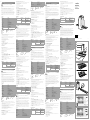 1
1
-
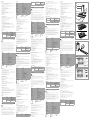 2
2
em outros idiomas
- français: Nedis FISC3650BK Manuel utilisateur
- italiano: Nedis FISC3650BK Manuale utente
- slovenčina: Nedis FISC3650BK Používateľská príručka
- dansk: Nedis FISC3650BK Brugermanual
- română: Nedis FISC3650BK Manual de utilizare
Outros documentos
-
Canon CanoScan 8600F Guia rápido
-
Silvercrest SND 3600 D2 Operating Instructions Manual
-
Rollei DF-S 310 SE Manual do proprietário
-
Braun SlideScan6000 Manual do proprietário
-
Silvercrest SND 3600 D3 Operating Instructions Manual
-
Veho VFS-014-SF Manual do usuário
-
Canon CanoScan LiDE 600F Manual do usuário
-
Canon CanoScan 4400F Guia rápido
-
Canon 5600F - CanoScan - Flatbed Scanner Guia rápido